Schnellstart: Erstellen eines Azure CDN-Profils und -Endpunkts
Wichtig
Azure CDN Standard von Microsoft (klassisch) wird am 30. September 2027 eingestellt. Um Dienstunterbrechungen zu vermeiden, ist es wichtig, dass Sie Ihre Profile von Azure CDN Standard von Microsoft (klassisch) bis zum 30. September 2027 auf die Dienstebene Azure Front Door Standard oder Premium migrieren. Weitere Informationen finden Sie unter Einstellung von Azure CDN Standard von Microsoft (klassisch).
Azure CDN von Edgio wurde am 15. Januar 2025 eingestellt. Weitere Informationen finden Sie unter Häufig gestellte Fragen zur Einstellung von Azure CDN von Edgio.
In dieser Schnellstartanleitung aktivieren Sie Azure Content Delivery Network, indem Sie ein neues Content Delivery Network-Profil erstellen. Dabei handelt es sich um eine Sammlung von mehreren Content Delivery Network-Endpunkten. Nach der Erstellung eines Profils und eines Endpunkts können Sie mit der Bereitstellung von Inhalten für Ihre Kunden beginnen.
Voraussetzungen
- Ein Azure-Konto mit einem aktiven Abonnement. Sie können kostenlos ein Konto erstellen.
- Ein Azure Storage-Konto mit dem Namen cdnstorageacct123, das Sie für den Hostnamen des Ursprungs verwenden. Informationen zu dieser Anforderung finden Sie unter Schnellstart: Integrieren eines Azure Storage-Kontos in Azure Content Delivery Network.
Melden Sie sich beim Azure-Portal
Melden Sie sich mit Ihrem Azure-Konto beim Azure-Portal an.
Erstellen eines neuen CDN-Profils
Ein CDN-Profil ist ein Container für CDN-Endpunkte und gibt einen Tarif an.
Wählen Sie im Azure-Portal die Option Ressource erstellen aus (links oben). Das Ressource erstellen-Portal erscheint.
Suchen Sie nach Front Door- und CDN Profile, wählen Sie dies aus und wählen Sie dann Erstellen aus.
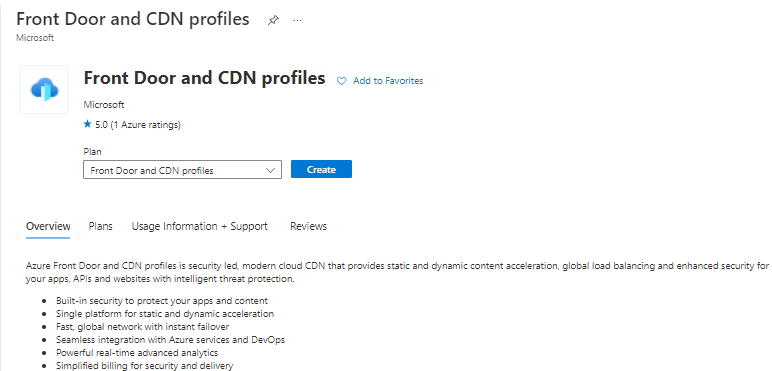
Der Bereich Angebote vergleichen erscheint.
Wählen Sie Weitere Angebote erkunden und dann Azure CDN Standard von Microsoft (klassisch) aus. Wählen Sie Weiter.
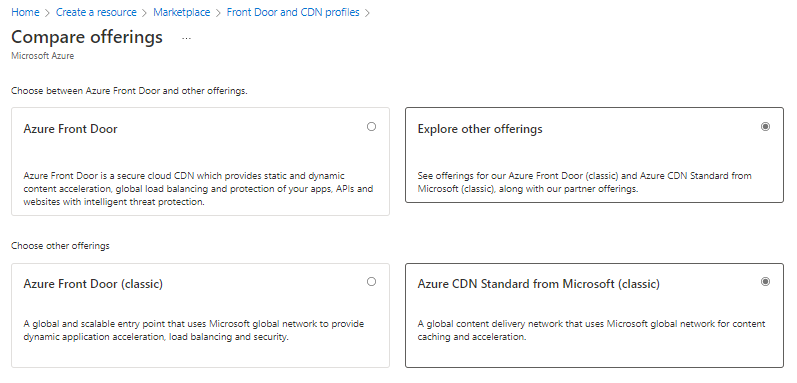
Geben Sie auf der Registerkarte Grundeinstellungen die folgenden Werte ein:
Einstellung Wert Abonnement Wählen Sie in der Dropdownliste ein Azure-Abonnement aus. Ressourcengruppe Wählen Sie Neu erstellen aus, und geben Sie CDNQuickstart-rg als Namen für Ihre Ressourcengruppe ein. Wählen Sie alternativ Vorhandene verwenden und dann CDNQuickstart-rg aus, falls die Gruppe bereits vorhanden ist. Ressourcengruppenregion Wenn eine neue Ressourcengruppe erstellt wird, wählen Sie einen nahe gelegenen Speicherort aus der Dropdownliste aus. Name Geben Sie Ihren Profilnamen ein (beispielsweise cdn-profile-123). Region Behalten Sie den Standard bei. Preisstufe Wählen Sie in der Dropdownliste ein Azure CDN aus. (Für die Bereitstellung des Microsoft-Tarifs werden ca. zehn Minuten benötigt, und für die Verizon-Tarife ca. 30 Minuten.) Jetzt neuen CDN-Endpunkt erstellen Lassen Sie das Kontrollkästchen deaktiviert. 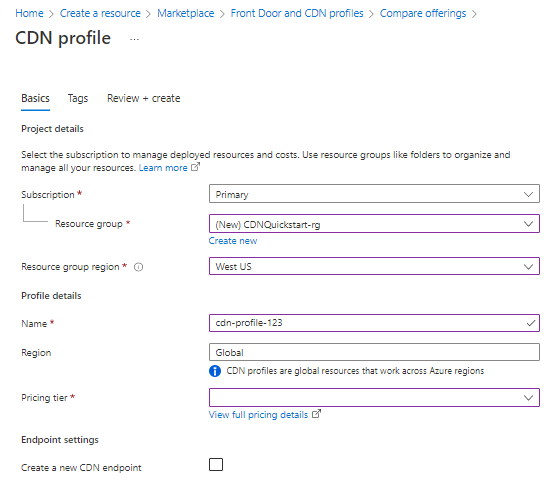
Wählen Sie Überprüfen und erstellen und dann Erstellen aus, um das Profil zu erstellen.
Erstellen eines neuen Endpunkts für die Inhaltsübermittlung
Nachdem Sie ein Content Delivery Network-Profil erstellt haben, erstellen Sie damit einen Endpunkt.
Wählen Sie auf Ihrem Dashboard im Azure-Portal das erstellte Content Delivery Network-Profil aus. Falls Sie es nicht finden, können Sie entweder die Ressourcengruppe öffnen, in der Sie es erstellt haben, oder die Suchleiste oben im Portal verwenden, den Profilnamen eingeben und das Profil aus den Ergebnissen auswählen.
Wählen Sie auf der Seite Netzwerkprofil für die Inhaltsübermittlung + Endpunkt aus.
Der Bereich Endpunkt hinzufügen wird angezeigt.
Geben Sie die folgenden Einstellungswerte ein:
Einstellung Wert Name Geben Sie cdn-endpoint-123 als Endpunkthostnamen ein. Dieser Name muss in Azure global eindeutig sein. Sollte er bereits verwendet werden, geben Sie einen anderen Namen ein. Dieser Name wird für den Zugriff auf Ihre zwischengespeicherten Ressourcen in der Domäne „ <Endpunktname> .azureedge.net“ verwendet. Ursprungstyp Wählen Sie Speicher. Hostname des Ursprungs Wählen Sie in der Dropdownliste den Hostnamen des von Ihnen verwendeten Azure Storage-Kontos aus, etwa cdnstorageacct123.blob.core.windows.net. Ursprungspfad Lassen Sie dieses Feld leer. Header des Ursprungshosts Übernehmen Sie den Standardwert (dies ist der Hostname des Ursprungs). Protokoll Übernehmen Sie den ausgewählten Standardoptionen HTTP und HTTPS. Ursprungsport Behalten Sie die Standardportwerte bei. Optimiert für Behalten Sie die Standardauswahl Allgemeine Webbereitstellung bei. Wählen Sie Hinzufügen, um den neuen Endpunkt zu erstellen. Der erstellte Endpunkt wird in der Liste mit den Endpunkten für das Profil angezeigt.
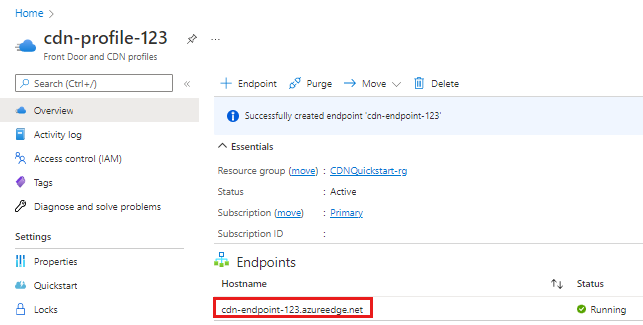
Es kann bis zu zehn Minuten dauern, bis der Endpunkt verteilt und bereit für die Bereitstellung von Inhalten ist.
Bereinigen von Ressourcen
In den vorherigen Schritten haben Sie ein Content Delivery Network-Profil und einen Endpunkt in einer Ressourcengruppe erstellt. Speichern Sie diese Ressourcen, falls Sie die nächsten Schritte ausführen und erfahren möchten, wie Sie Ihrem Endpunkt eine benutzerdefinierte Domäne hinzufügen. Sollten Sie die Ressourcen dagegen nicht mehr benötigen, können Sie die Ressourcengruppe mit den Ressourcen löschen, um weitere Kosten zu vermeiden:
Wählen Sie im Azure-Portal im Menü auf der linken Seite die Option Ressourcengruppen und dann CDNQuickstart-rg aus.
Wählen Sie auf der Seite Ressourcengruppe die Option Ressourcengruppe löschen aus, geben Sie CDNQuickstart-rg in das Textfeld ein, und wählen Sie anschließend Löschen aus. Dadurch werden die Ressourcengruppe, das Profil und der Endpunkt gelöscht, die Sie im Rahmen dieser Schnellstartanleitung erstellt haben.